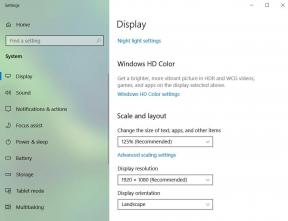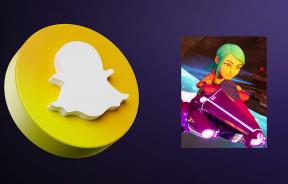Come molti altri, ero afflitto da ombre esterne indesiderate in Windows 10. Ho provato tutto ciò che mi è stato suggerito online, iniziando con la disattivazione nelle impostazioni avanzate. Niente ha funzionato. Poi scoperto quanto segue che funziona sempre.
Spegni il computer.
Spegnere il monitor e spegnere il monitor.
Riaccendi il computer e lascia che si avvii per un minuto o due.
Riaccendi il monitor e accendilo.
Voilà, l'ombra è andata!
La mia conclusione è che l'ombra esterna non fosse dovuta a un problema software nel computer, ma piuttosto a una cattiva comunicazione tra computer e monitor.
Ho un computer HP e un monitor HP.
Potrebbe anche aiutare a monitorare le impostazioni per il monitor.
Disabilita l'icona Ombra esterna del desktop su Windows 10
Varie / / November 28, 2021
Le ombre di Windows 10 sono spazi scuri intorno alla finestra attualmente aperta che possono essere relativamente fonte di distrazione. Quindi abbiamo compilato diversi metodi su Come disabilitare Drop Shadow delle icone del desktop su Windows 10. Un altro problema con l'ombra esterna è che rendono illeggibile del testo e troverai estremamente difficile distinguere una lettera dall'altra. Se ti stai chiedendo se è sicuro disabilitare l'ombra esterna, sì, in effetti migliorerà le prestazioni del tuo sistema.
Sebbene esista un modo semplice per disabilitare l'ombra esterna dalle impostazioni di Windows, gli utenti hanno segnalato che non funzionerà, quindi per aiutare tutti quelli là fuori con questo problema, questo post è particolarmente adatto a te.
Contenuti
- Disabilita l'icona Ombra esterna del desktop su Windows 10
- Metodo 1: disabilitare le ombre esterne
- Metodo 2: disabilitare le ombre esterne utilizzando l'editor del registro
Disabilita l'icona Ombra esterna del desktop su Windows 10
Si consiglia di creare un punto di ripristino nel caso qualcosa vada storto.
Metodo 1: disabilitare le ombre esterne
1. Fare clic con il pulsante destro del mouse Questo PC o il mio computer e poi seleziona Proprietà.
2. Dal riquadro della finestra di sinistra fare clic su Impostazioni avanzate di sistema.

3. Passa a Scheda Avanzate e clicca Impostazioni in Prestazioni.
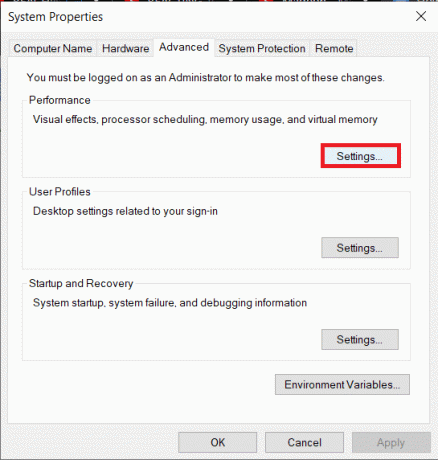
4. Assicurati di spuntare l'opzione "Costume” e deseleziona l'opzione “Usa le ombre esterne per le etichette delle icone sul desktop.”
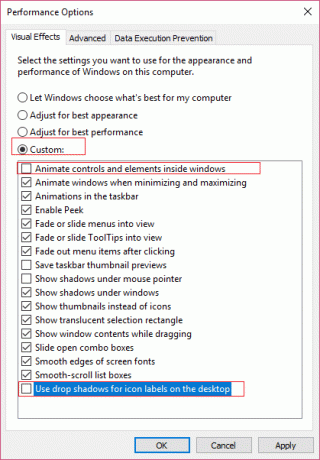
5. Oltre a quanto sopra, assicurati di deselezionare "Anima i controlli e gli elementi all'interno delle finestre.”
6. Fare clic su Ok per salvare le impostazioni. Riavvia il PC per salvare le modifiche.
Metodo 2: disabilitare le ombre esterne utilizzando l'editor del registro
1. Premi il tasto Windows + R quindi digita "regedit"(senza virgolette) e premi invio per aprire l'editor del registro.

2. Passare alla seguente chiave all'interno dell'editor del registro:
HKEY_CURRENT_USER\Software\Microsoft\Windows\CurrentVersion\Explorer\Advanced
3. Nel riquadro di destra della finestra, trova Visualizzazione elencoOmbra e fai doppio clic su di esso.
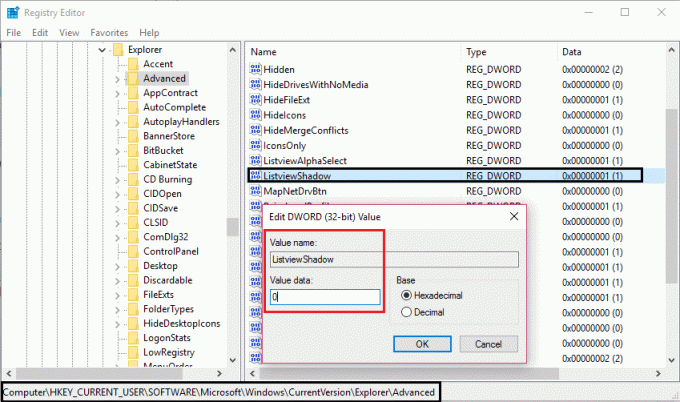
4. Cambia il suo valore da 1 a 0. (O significa disabilitato)
5. Fare clic su Ok, quindi chiudere l'editor del registro e riavviare il PC per salvare le modifiche.
È così che hai imparato con successo Come disabilitare l'ombra dell'icona sul desktop su Windows 10 ma se hai ancora domande su questa guida, sentiti libero di farle nella sezione dei commenti.
- Bill Wilcoxrispondere